时间:2021-04-30 15:57:27
作者:永煌
来源:u老九
1. 扫描二维码随时看资讯
2. 请使用手机浏览器访问:
http://m.xitongzhijia.net/article/209792.html
手机查看
评论
对于刚刚接触ps的新手,当我们需要弧形的时候,并不知道如何用ps的工具去制作这个图案,那么今天小编就来教大家一个如何用ps把矩形如何设置变弧形的方法。
1、我们用【矩形工具】先画出一个黑色的矩形,如图所示。
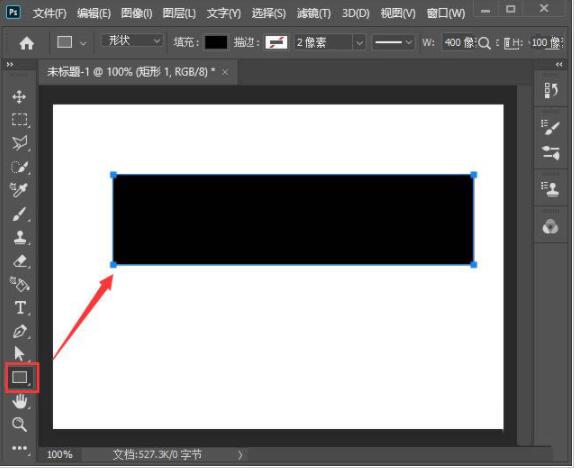
2、接着,我们选中矩形,在【编辑】-【变换】中找到【变形】,如图所示。
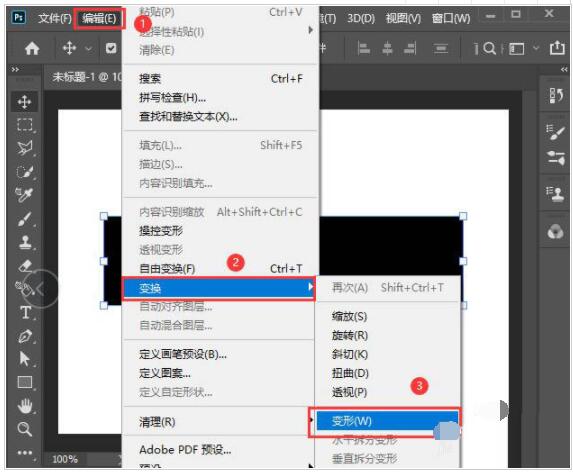
3、接下来,我们在上方变形中选择为【扇形】,如图所示。
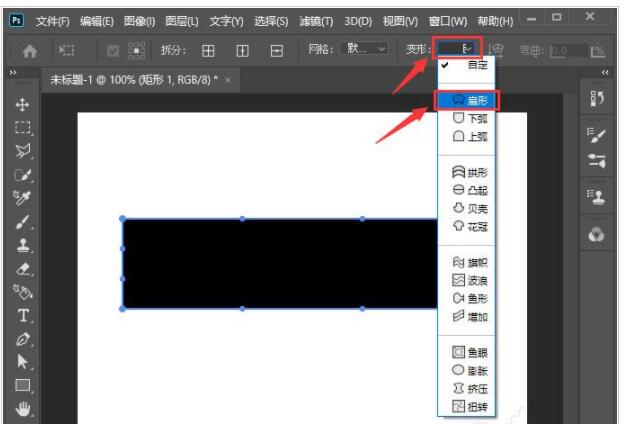
4、我们可根据自己的需要,把弯曲调整为80%,这样矩形变成弧形的效果了,如图所示。
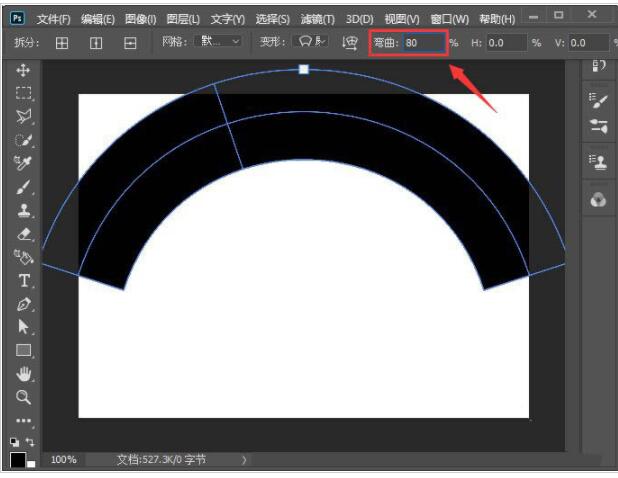
5、因为矩形变成弧形之后,它已经超出画布了,所以我们把弧形缩小一点,如图所示。
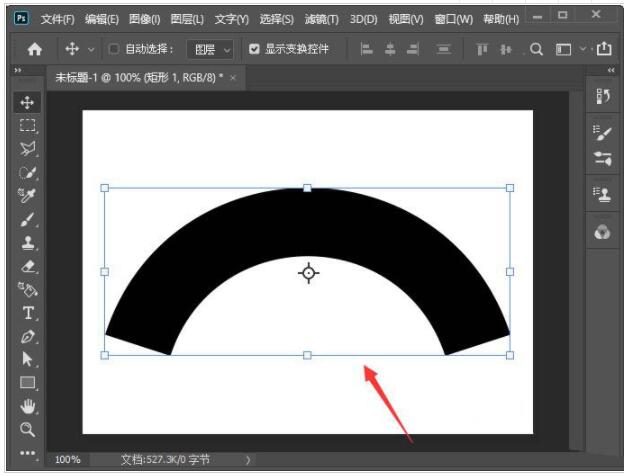
6、最后,我们给缩小的弧形设置为渐变颜色就完成了。
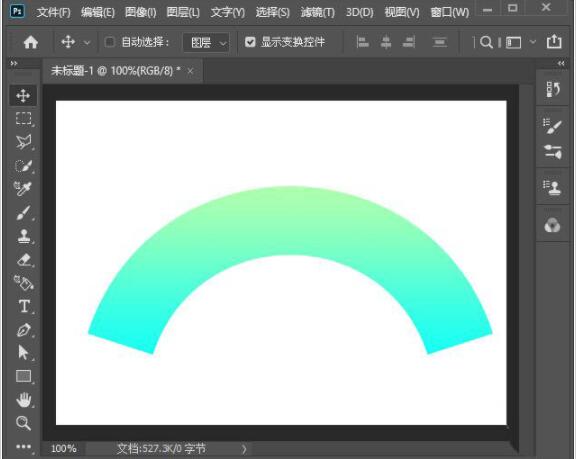
发表评论
共0条
评论就这些咯,让大家也知道你的独特见解
立即评论以上留言仅代表用户个人观点,不代表u老九立场